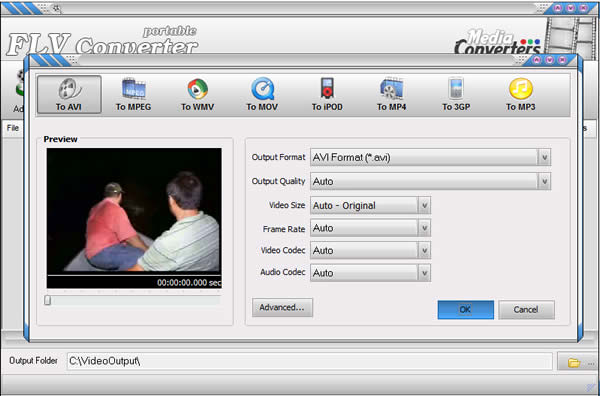
Flv Converter 是一套可以將Flash檔案(.Flv及.swf)格式,轉換成為 AVI,MPEG-1,MPEG-2,MP4,MOV,iPod,PSP,iPhone,3GP 及 MP3 等格式的轉檔工具軟體,雖然現在有些工具可以將影音網站在下載的同時,便直接轉換成其它的影音格式,但有些時候我們取得的Flash檔案可能不在這些影音網站裡,這時候可以試試 Flv Converter,免安裝且操作介面簡單,上手容易,所以不必擔心下載後不會使用。
🔔 不錯過任何精彩! 立即訂閱我們的 LINE 官方帳號
每次發佈新文章時,您將會第一時間收到本站文章連結通知,輕鬆掌握最新資訊!
如何使用Flv Converter?
1.下載免安裝版後,直接執行flvconverter_portable.exe,便會開啟Flv Converter主程式。
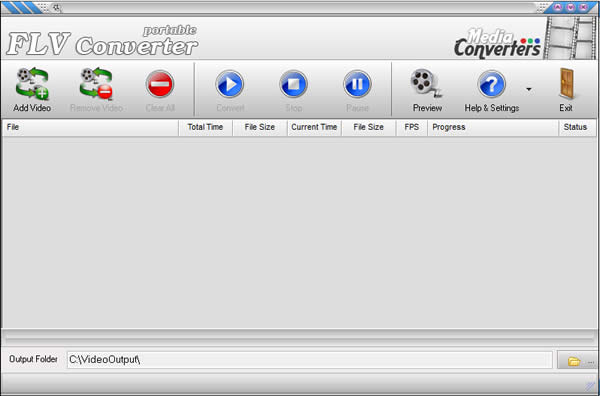
2.點擊[Add Video]將要轉檔的Flash檔案(Flv/F4V或swf),加入到Flv Converter。
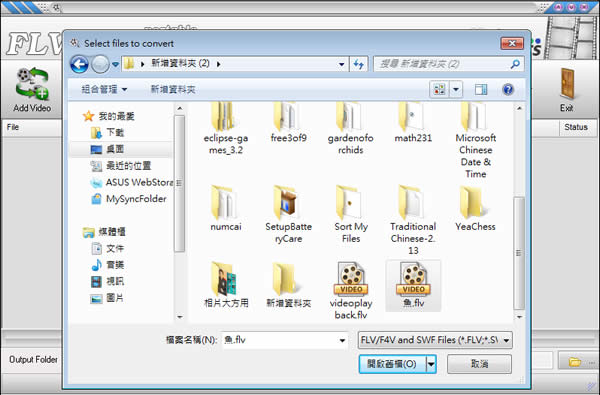
3.點擊上圖[開啟舊檔]後,便會出現轉檔設定視窗,可以在這裡設定要轉換的格式。
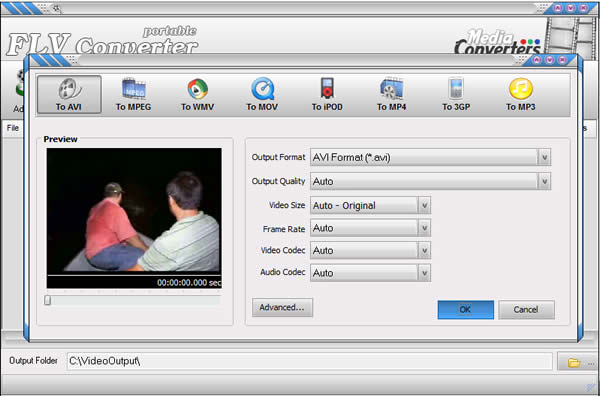
4.假設我想轉換成AVI的格式,點擊[To AVI]後可以選擇輸出的AVI格式、品質、解析度...點擊[OK]。
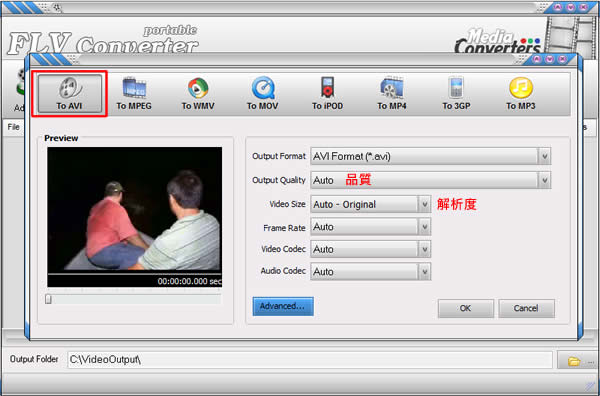
5.接下來會跳回到主畫面,點擊右下角可以選擇輸出後的存檔路徑,確認存檔路徑後,點擊[Convert]便會開始轉換。
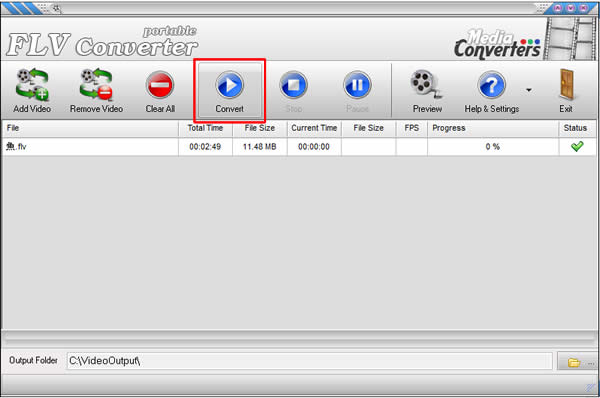
- Flv Converter
- 版本:3.5.15.1
- 語言:英文
- 性質:免費
- 適用:Windows
- 官方網站:https://www.flv-converter.org/
- 下載:安裝版按我下載 免安裝版按我下載